Смањење хардверског убрзања је примарни метод решавања проблема са зеленим екраном. Ако то не успије, можете ажурирати свој кодеци, поново региструјте плејер код Мицрософт-а или покушајте да инсталирате најновије драјвере за адаптер за екран.
Смањите хардверско убрзање
Када је ваш хардвер убрзан, ваша видео картица је конфигурисана да обрађује видео запис брже него што га софтвер плејера може да прикаже. Ово може довести до зеленог екрана у Виндовс Медиа плејеру. Да бисте ово поправили, поново конфигуришите хардверско убрзање преко контролне табле.
Видео дана
виндовс 7
Корак 1

Контролна табла
Кредит за слику: Катхлеен Естрада
У оперативном систему Виндовс 7 кликните на старт дугме и кликните Контролна табла.
Корак 2
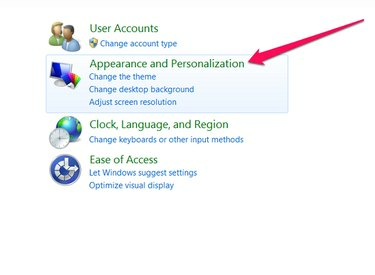
Изглед и персонализација
Кредит за слику: Катхлеен Естрада
У оквиру Изглед и персонализација контролне табле кликните Подесите резолуцију екрана.
Корак 3

Напредна подешавања
Кредит за слику: Катхлеен Естрада
Кликните Напредна подешавања.
Корак 4

Фулл Ноне
Кредит за слику: Катхлеен Естрада
Изаберите Картица Решавање проблема и кликните Промени подешавања. Померите Клизач за хардверско убрзање према Ништа или потпуно искључите хардверско убрзање.
Савет
Ако је Промени подешавања дугме је засивљено, као што је приказано, не можете да подесите хардверско убрзање. Користите алтернативно решење описано у овом чланку.

Кредит за слику: Катхлеен Естрада
Виндовс 8
Корак 1
У оперативном систему Виндовс 8 откуцајте Контролна табла у траци за претрагу и кликните Контролна табла од резултата који се појављују.
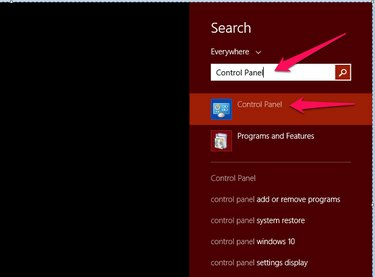
Контролна табла
Кредит за слику: Катхлеен Естрада
Корак 2
Као и са Виндовс 7, кликните Подесите резолуцију екрана под Изглед и персонализација. Кликните Напредна подешавања и померите Клизач за хардверско убрзање до Ноне.
Ажурирајте своје кодеке
Кодеци компримују или декомпресују ваше медијске датотеке. Данас се користе стотине кодека, а ваш рачунар их можда нема све. Виндовс Медиа Плаиер користи ове кодеке. Зелени екран је знак да морате да ажурирате своје кодеке. Виндовс аутоматски ажурира кодеке које је креирао Мицрософт редовним ажурирањима. Ако користите софтвер који није направио Мицрософт, кодеке можете преузети од произвођача софтвера.
Упозорење
Коришћење кодека које није направио Мицрософт може да изазове проблеме са репродукцијом или унесе вирусе и малвер у ваш систем. Мицрософт упозорава на поуздано преузимање бесплатних пакета кодека који покривају широк спектар кодека. Преузмите само из поузданих извора.
Да бисте ручно преузели кодеке за решавање проблема са зеленим екраном након што процес аутоматског ажурирања није успео, идите на Мицрософт за Инсталациони пакет кодека.
Корак 1
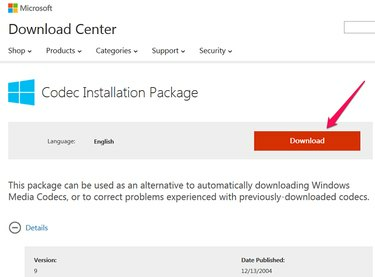
Цодец
Кредит за слику: Катхлеен Естрада
Кликните Преузимање.
Корак 2
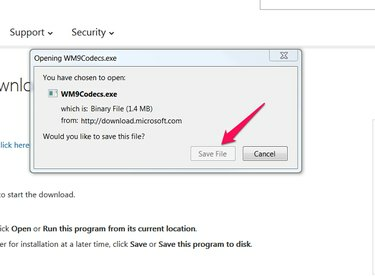
Сачувај кодек
Кредит за слику: Катхлеен Естрада
Кликните Отвори или кликните Сними документ и двапут кликните на датотеку када се преузимање заврши. Ово ће инсталирати најновије кодеке на вашу машину. Тестирајте свој плејер да видите да ли је проблем решен. Ако не, покушајте да поново региструјете свој плејер.
Можете поново да региструјете датотеку Медиа Плаиер-а да бисте помогли у решавању проблема са плејером који нису решени конфигурацијом хардверског убрзања и ажурирањем кодека. Отворите командну линију кликом Почетак, тип цмд и притисните Ентер у Виндовс 7. У оперативном систему Виндовс 8 откуцајте Командна линија у пољу за претрагу и кликните Командна линија са листе.

Регистровати
Кредит за слику: Катхлеен Естрада
На упит, откуцајте регсвр32 вмвдецод.длл и притисните Ентер. Добићете прозор ако ово успе. ако ово не успе, ажурирање ваш Медиа Плаиер. Можете тестирати успех или неуспех тако што ћете поново испробати свој плејер. Контактирајте Мицрософт за подршку ако ово не успе.
Инсталирајте најновије управљачке програме за ваш адаптер за екран
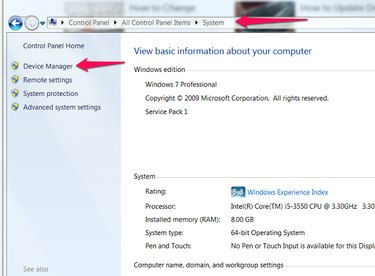
Менаџер уређаја
Кредит за слику: Катхлеен Естрада
Отвори Контролна табла, кликните Систем а затим кликните Менаџер уређаја.
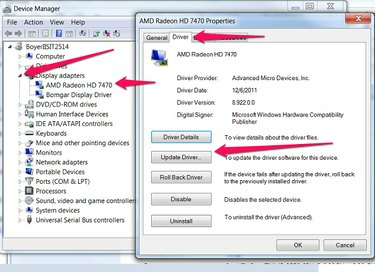
Ажурирајте драјвере
Кредит за слику: Катхлеен Естрада
Проширите Дисплаи Адаптер одељак, двапут кликните на адаптер екрана са листе, кликните на Возач картицу и кликните Ажурирати драјвер.
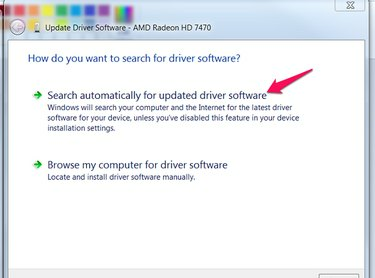
Тражи аутоматски
Кредит за слику: Катхлеен Естрада
Кликните Тражите аутоматски ажурирани софтвер драјвера.
Ако ова решења не успеју да реше ваш проблем, Мицрософт и Мицрософт заједница нуде понуду подршка у облику проналажења одговора у широком спектру Мицрософт-ових опција самоподршке, тражења од заједнице да добије стручну помоћ од других корисника или добијања техничке помоћи од Мицрософта. Последња опција је обично плаћена услуга, али може бити бесплатна ако имате гаранцију.




